Bing AI is verre van een vervanging voor Google Zoeken, maar het is nog steeds nuttig. Het begon allemaal met Open AI’s ChatGPT – een chatbot die in realtime met gebruikers communiceert.
Terwijl ChatGPT elke dag zijn vonk verliest, is Bing AI de afgelopen weken constant in de krantenkoppen gebleven. Microsoft lanceerde vorige maand zijn nieuwe GPT-aangedreven Bing en ontving veel liefde en negatieve feedback van gebruikers.
Omdat de trend van ChatGPT of AI Chatbot de afgelopen maand op zijn hoogtepunt was, heeft Microsoft een wachtlijst gemaakt voor gebruikers die toegang wilden tot de nieuwe AI-Powered Bing-zoekmachine.
Ik ben een paar weken geleden op de wachtlijst gekomen en heb er net toegang toe gekregen. Veel gebruikers wachten nog steeds op de nieuwe Bing AI van Microsoft. Hoe dan ook, als je toegang hebt tot de nieuwe Bing, kun je de nieuwe AI Chat in elke webbrowser gebruiken.
show
Hoe gebruik je Microsoft Bing AI Chat in elke webbrowser?
Bing AI is gebaseerd op GPT-versie 3.5, die meer mogelijkheden heeft dan GPT 3 dat wordt gebruikt door Chat GPT. Daarnaast gebruikt Bing AI ook andere technologieën om zijn AI-chatbot te verbinden met de Bing Search engine.
Als gevolg hiervan krijgt u meer bijgewerkte reacties en details van actuele gebeurtenissen. Verwacht echter geen nauwkeurige en meest actuele informatie van de AI-chatbot, want deze wordt nog steeds getest en heeft veel verbeteringen nodig.
De nieuwe Bing AI is ook behoorlijk traag; soms duurt het tot 10 seconden om te reageren. Verwacht ook geen trending nieuws of informatie van het web, aangezien de AI-chatbot geen informatie over trending onderwerpen ophaalt.
Vereisten voor toegang tot Bing AI in uw browser
Er zijn een paar vereisten voor toegang tot de nieuwe Bing AI in elke webbrowser. Dit zijn de vereisten.
1. Actief Microsoft-account
Bing AI is een Microsoft-service die niet werkt zonder een Microsoft-account. De Bing Search of de nieuwe Bing AI is helemaal gratis; je hebt alleen een Microsoft-account nodig om aan de slag te gaan.
Zorg er dus voor dat u een actief Microsoft-account hebt om toegang te krijgen tot Bing AI in elke webbrowser. Als je geen Microsoft-account hebt, maak er dan een voor jezelf via deze link.
2. Toegang tot de nieuwe Bing AI
Bing AI is gratis beschikbaar, maar is nu beperkt tot slechts een paar gebruikers. Aangezien het niet openbaar beschikbaar is, moet u zich op een wachtlijst plaatsen om de nieuwe AI-chatbot te bemachtigen.
We hebben een gedetailleerde gids gedeeld over deelname aan de nieuwe Bing AI-wachtlijst. Zorg ervoor dat je die gids raadpleegt en plaats je op de wachtlijst.
3. Bing Chat Browser-extensie
Als u toegang heeft tot de Bing AI, kunt u een externe Chrome-extensie met de naam ‘Bing voor alle browsers’ gebruiken om de nieuwe AI-chatbot te gebruiken.
Ja, u kunt Bing Search gebruiken vanuit een webbrowser; daarvoor is geen extensie nodig, maar de Bing AI werkt nu alleen met Microsoft Edge. Als u probeert toegang te krijgen tot de nieuwe Bing vanuit een andere webbrowser zoals Chrome, wordt u gevraagd om over te schakelen naar Microsoft Edge.
U moet de extensie ‘Bing voor alle browsers’ gebruiken om dit te voorkomen. Het is een extensie van derden die beschikbaar is voor zowel Chrome- als Firefox-webbrowsers.
Hoe gebruik je Bing AI Chat in Google Chrome?
Volg de stappen alleen als aan alle vereisten is voldaan. Als u geen toegang heeft tot de nieuwe Bing AI, moet u zich eerst op de wachtlijst plaatsen.
Als u toegang heeft tot de nieuwe Bing AI, kunt u deze als volgt gebruiken in de Google Chrome-webbrowser.
1. Open eerst de Google Chrome-browser op uw bureaublad.
2. Open vervolgens het Bing Chat voor alle browsers extensie pagina.
3. Klik op de bestemmingspagina van de extensie op de knop Toevoegen aan Chrome.
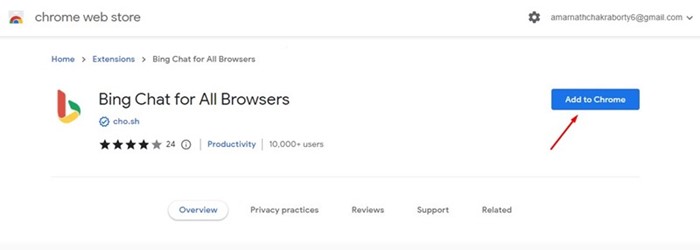
4. Klik op de Extensie-installatieprompt op Extensie toevoegen.
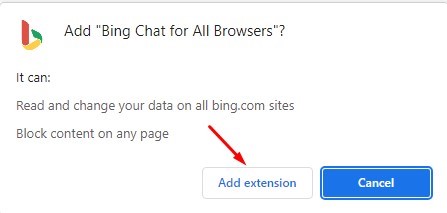
5. Start uw Chrome-browser opnieuw op en klik op de Bing-browserextensie naast de adresbalk.
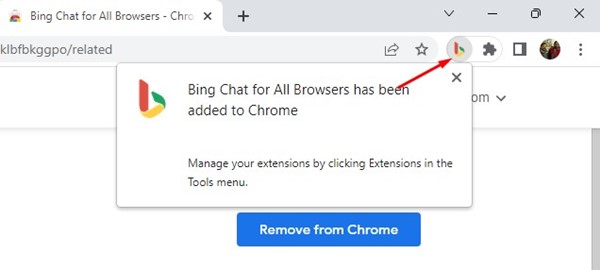
6. Klik vervolgens op de knop Bing Chat openen.
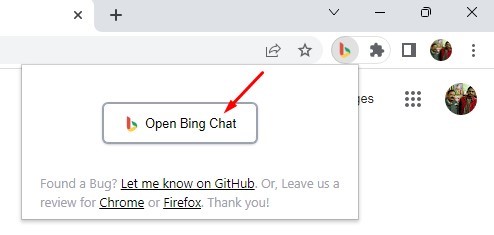
7. Nu ziet u het startscherm van Microsoft Bing. Klik op deze pagina op de knop Aanmelden.
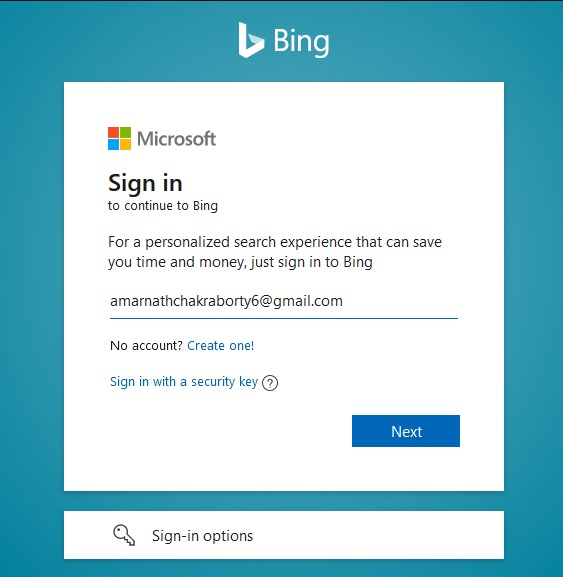
8. Meld u vervolgens aan met uw Microsoft-account. Zorg ervoor dat u het account gebruikt met toegang tot de nieuwe Bing AI.
9. Als u klaar bent, klikt u nogmaals op het extensiepictogram en selecteert u ‘Bing Chat openen’. Hiermee wordt de Bing AI Chat-modus geopend.
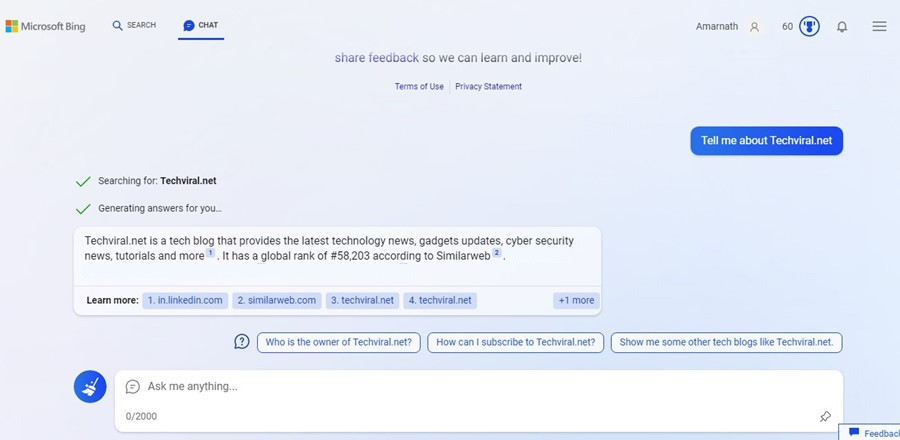
Dat is het! Zo kun je de Bing AI van Microsoft gebruiken vanuit de webbrowser Google Chrome.
2. Hoe gebruik ik Bing AI Chatbot in Firefox?
De add-on ‘Bing voor alle browsers’ is ook beschikbaar voor de Firefox-browser. Daarom kunt u het ook gebruiken om toegang te krijgen tot Bing AI Chatbot. Hier leest u hoe u Bing AI Chatbot in Firefox gebruikt.
1. Open eerst uw Firefox-browser en bezoek deze Toevoegen bladzijde.
2. Klik op de knop Toevoegen aan Firefox op de invoegtoepassingspagina Bing Chat voor alle browsers.

3. Klik vervolgens op de bevestigingsprompt nogmaals op de knop Toevoegen.
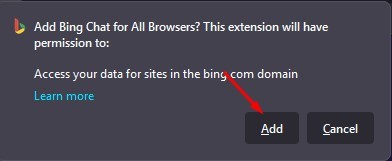
4. Klik vervolgens op de add-on Bing Chat voor alle browsers in de rechterbovenhoek en selecteer ‘Bing Chat openen’.
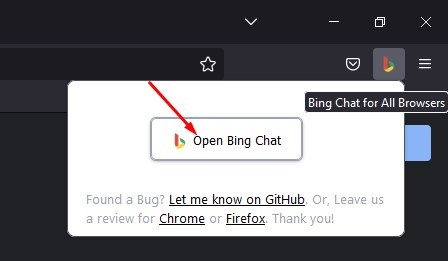
5. U wordt gevraagd u aan te melden bij uw Microsoft-account. Zorg ervoor dat u zich aanmeldt met het Microsoft-account, dat toegang heeft tot de nieuwe Bing Chat AI.
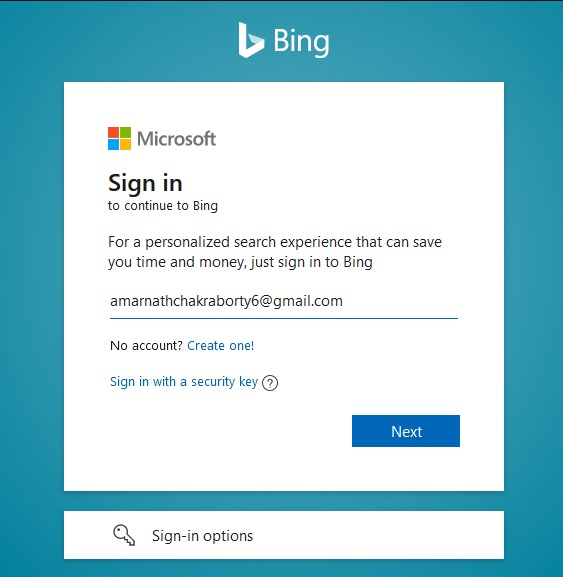
6. Eenmaal aangemeld, opent u een nieuw tabblad en klikt u nogmaals op het pictogram Add-on. Klik vervolgens op de knop Bing Chat openen.
7. Nu ziet u de nieuwe Bing AI-chatbot.
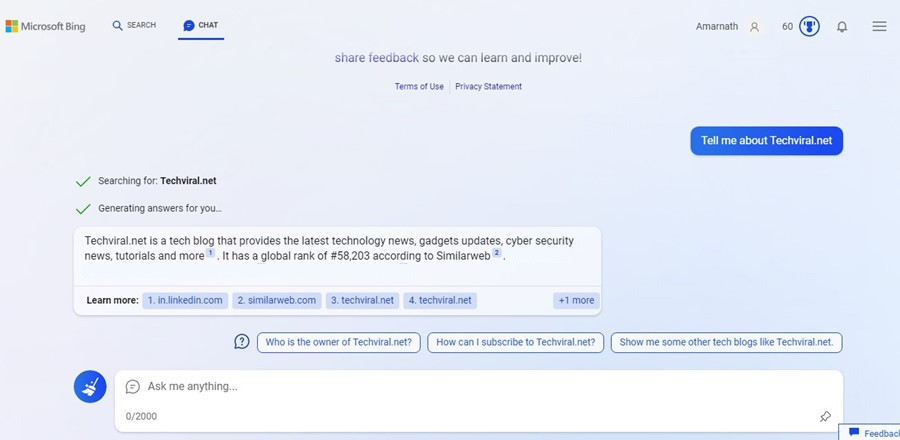
Dat is het! U hebt toegang tot de nieuwe Bing AI-chatbot vanuit de Firefox-webbrowser.
Dat is het! Zo eenvoudig is het om Bing AI Chatbot te gebruiken in de Firefox-webbrowser.
Dit zijn dus enkele eenvoudige stappen om toegang te krijgen tot Microsoft Bing AI in elke webbrowser. De extensie die we hebben gebruikt, biedt Bing ai-chattoegang op alle moderne webbrowsers.
En als het AI Chatbot-onderwerp je nieuwsgierig maakt, kun je de beste ChatGPT-alternatieven bekijken. Laat het ons weten in de reacties als je meer hulp nodig hebt over dit onderwerp. Ook als het artikel je op de een of andere manier heeft geholpen om het te delen met je vrienden die Bing AI in een webbrowser proberen te gebruiken.